

作者: Adela D. Louie, 最新更新: 2018年5月4日
这是一篇文章,指导您如何修复 iPhone 无法连接到 Wifi 的问题,请继续阅读并找到答案。 您在 iPhone 上遇到的最困难的问题之一是无法连接到 Wi-Fi 连接或根本无法连接。
您可能有这样的经历:所有使用 iPhone 的朋友或亲戚都可以连接到您的 Wi-Fi,但您的却不能。 或者,在某些情况下,您可以连接到其他可用的 Wi-Fi 连接,但不能只连接到一个。 或者,您根本无法连接到任何 Wi-Fi 连接。
这听起来真的很令人沮丧,对吧? 并且可以肯定的是,任何上述情况都会让你生气。 关于 iPhone 设备无法连接到 Wi-Fi 的情况,确实有很多原因。 我们都知道,连接到 Wi-Fi 连接使我们都能做我们想做的事情,比如下载应用程序、音乐、使用 iCloud 备份我们的数据以及在我们的 iPhone 上恢复它们,当然还有将操作系统升级到较新的版本。
幸运的是,我们为您整理了一些基本的故障排除方法来解决 iPhone 上的问题。
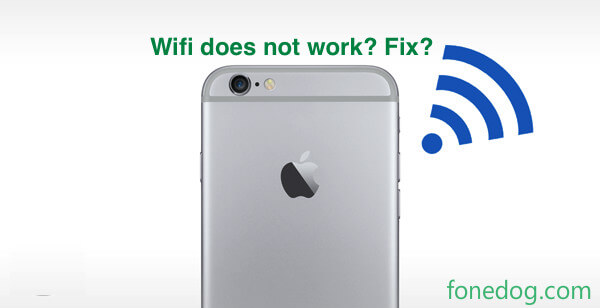
第 1 部分:基本故障排除第 2 部分:修复无法连接到 Wifi 的 iPhone 的最佳方法第3部分:结论视频指南:如何修复我的 iPhone 无法连接到 Wifi 问题
在这里,我们收集了您可以在 iPhone 设备上执行的所有可能的基本故障排除,以解决其无法连接到 Wi-Fi 的问题。 我们拥有的所有这些基本故障排除可能无法立即生效,但尝试没有坏处,因为这些解决方案之一可能是您问题的答案。
1. 检查您的路由器
一旦我们的 iPhone 设备没有连接到 Wi-Fi,这是一种非常常见的本能。 你检查你的路由器是否打开。 而且,请确保您仍在范围内。
2. 检查您的连接
既然您已经检查了您的路由器,那么为什么不检查您的电缆和连接。 如果您已经在 iPhone 设备上进行了大量故障排除,那么突然之间您的所有问题都只是因为连接损坏或丢失,这将是非常烦人的,对吧?

3. 重启你的 iPhone 和调制解调器路由器跨度
永远记住,所有设备都需要在某个时候刷新。 您可以尝试重新启动调制解调器和路由器,也可以尝试重新启动 iPhone。 这样,两个设备都可以重新开始。
4. 强制重启你的 iPhone 设备
如果简单地重新启动您的 iPhone 不能解决您的问题,那么您也可以尝试强制重新启动您的 iPhone 设备。 为此,只需同时按住主页按钮和睡眠/唤醒按钮,直到屏幕变黑,然后等到 Apple 标志出现在屏幕上,然后松开这两个按钮。
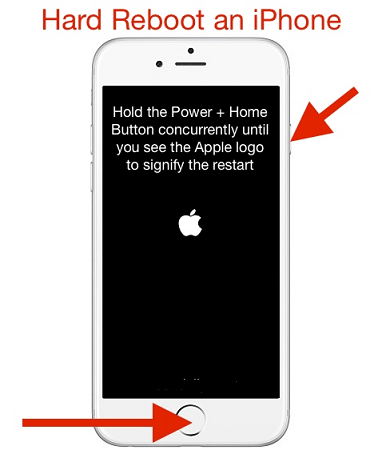 硬重启你的 iPhone
硬重启你的 iPhone
5. 打开和关闭 Wi-Fi
确保 iPhone 上的 Wi-Fi 设置已开启。 您可以通过转到“设置”并检查 Wi-Fi 部分并查看它是否已打开来执行此操作。 或者在您的主屏幕上,只需向上滑动屏幕,您就会看到 Wi-Fi 图标是打开还是关闭。
6. 重置 iPhone 上的所有设置
如果简单地重新启动您的 iPhone 设备并不能解决问题并且强制重新启动它,那么您只需继续在您的 iPhone 设备上执行重置所有设置。 请记住,您 iPhone 的网络设置通常包含所有信息,包括数据连接或您在 Wi-Fi 网络上的首选项。
现在,如果一个运行不正常或损坏,那么它可能会影响其他。 在这种情况下,您需要做的就是在 iPhone 设备上执行重置所有设置。
为此,只需继续转到您的“设置”,然后选择“常规”,然后找到并选择“重置”,最后点击“重置网络设置”。 从这里开始,您的 iPhone 会要求您确认要进行的更改。 要确认,请继续并输入您的 iPhone 将询问您所需的密码。
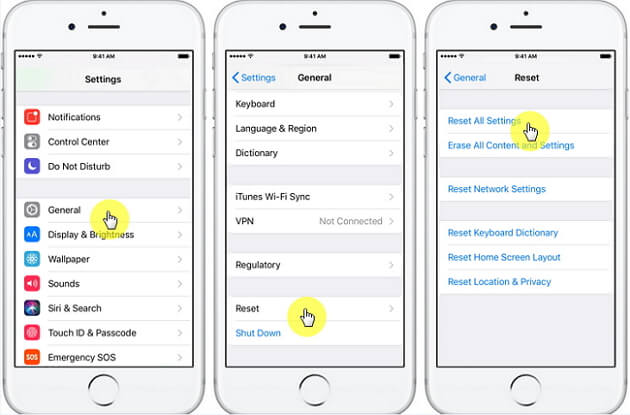
7. 将您的 iPhone 设备恢复到出厂设置
提醒一下,在执行此步骤之前,请确保已备份 iPhone 设备中的所有数据,因为此解决方案最终会删除 iPhone 设备中的所有数据。 如果您尚未备份数据,请不要尝试执行此解决方案。 但是,如果您确定对 iPhone 设备中的所有数据进行了备份,那么您可以继续并将 iPhone 恢复到旧外观。
要执行恢复 iPhone 出厂设置,只需按照以下步骤操作。
转到您的设置
点按常规
找到重置按钮
然后选择擦除所有内容和设置
您的 iPhone 设备将要求您确认要进行的更改。
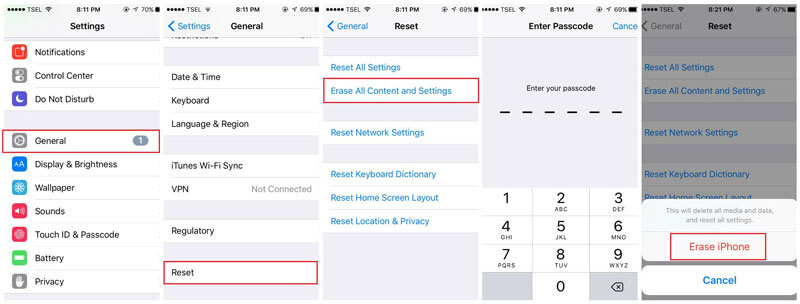
现在,除了上面提到的所有故障排除之外,还有另一个可以解决 iPhone 设备上的问题,它不需要您重置 iPhone 设备,这可能会导致丢失存储在其中的所有数据。
有时,iPhone 未连接到 Wi-Fi 连接的原因之一是软件故障或问题。 幸运的是,我们的团队制作了一个程序来帮助您修复 iPhone 上的这个系统问题。 该程序称为 FoneDog 工具包 - iOS 系统恢复。
iPhone 版 FoneDog 无法连接到 Wifi 是一个程序,您可以使用它来修复 iPhone 设备上的各种软件问题,如上面提到的,其中您的 iPhone 设备将无法连接到 Wi-Fi 连接。 除了这个问题,FoneDog Toolkit - iOS 系统恢复工具还可以解决其他问题。
当您尝试使用 iTunes 时,它可以修复您在 iPhone 设备上可能或可能遇到的错误代码,例如错误 3600、错误 9、错误 14、错误 3194、错误 4005 等。
它可以修复陷入恢复模式的 iPhone 设备
它可以修复您的 iPhone 设备无法正常工作的幻灯片
它可以修复冻结或无响应的 iPhone
它可以修复Apple Logo上的循环
它可以帮助您以最安全、最可靠和最简单的方式修复您的 iPhone
它不会丢失存储在 iPhone 设备上的任何数据
它将在修复过程中保护您的数据安全。
它可以帮助您将 iPhone 设备修复到正常状态,而不会丢失任何数据
您的隐私将得到保护。
兼容任何 iOS 设备,甚至是 iPhone 8、iPhone 8 Plus 和 iPhone X 等新发布的设备
还兼容任何 iOS 版本,包括新的 iOS 11
兼容 Mac 和 Windows PC
使用 FoneDog 工具包 - iOS 系统恢复软件,您将不再需要联系 Apple 支持。 您只需要您的计算机、FoneDog 工具包 - iOS 系统恢复、USB 数据线和 iPhone 设备。
您可能还喜欢:iPhone不断重启问题? 这是如何修复!
(实用技巧)修复iPhone打不开的好方法
这是您如何轻松使用 FoneDog Toolkit iOS 系统恢复来修复无法逐步连接到 Wi-Fi 连接的 iPhone 的快速方法:
首先,您需要从我们的网站下载 FoneDog Toolkit - iOS System Recovery 并将其安装在您的计算机上。 这不会花费很长时间,所以请等待它完成。
点击下载按钮 免费版本 并自行解决问题
提醒:
在此过程中,如果您的 iPhone 设备越狱,则返回未越狱状态。如果您的操作系统版本未更新到新版本,它将自动更新到新版本。如果您的 iPhone 已解锁,则它将被锁定。请确保您拥有更新版本的 iTunes 以便您使用此程序。
完全下载并安装 FoneDog Toolkit - iOS 系统恢复软件后,在您的计算机上启动它。
在程序的主界面中,继续选择“iOS System Recovery”选项即可开始。
选择该选项后,请继续使用 USB 数据线将 iPhone 设备连接到计算机。
等到 FoneDog 工具包 - iOS 系统恢复识别您的 iPhone 设备。
下一步将是 FoneDog 工具包 - iOS 系统恢复下载您的 iPhone 设备所需的固件包。 在此页面上,您需要输入程序所需的正确信息,以便为您的 iPhone 下载正确的固件包。
FoneDog 工具包 - iOS 系统恢复会要求您输入设备的品牌、型号和型号。 这种情况很敏感,因为您必须确保在那里输入正确的信息,否则您的 iPhone 可能会永久变砖。
现在,如果您不确定这些信息,您可以向可能帮助您获取正确详细信息的人寻求帮助,或者您也可以在 Apple 网站上查看正确的详细信息。
确认 FoneDog Toolkit - iOS 系统恢复所需的详细信息后,请继续并单击“修复”按钮。

iPhone 设备的修复过程可能需要一些时间,所以只需坐下来放松一下,等待过程完成即可。 不要担心,因为您将能够通过计算机屏幕上显示的进度条看到通知。
在这里,您所要做的就是确保您拥有稳定的互联网连接,并且应该避免 iPhone 设备和计算机之间的任何中断。
该过程完成后,FoneDog Toolkit - iOS 系统恢复会通知您。 不要从连接中移除您的 iPhone 设备,并等待您的 iPhone 设备重新启动。

请注意: 在修复过程中您的任何数据都没有被删除,而且您还拥有适用于 iPhone 操作系统的新版本
由于您的 iPhone 无法连接到 Wi-Fi 的上述情况,您可以做很多基本的故障排除。 同样,这些只是基本的,因此可能存在由于某些软件问题它们都不起作用的情况。 好在我们为这种情况建立了正确的程序。
我们为您提供最推荐的程序,即 FoneDog 工具包 - iOS 系统恢复。 该程序可以帮助您解决在 iPhone 设备上可能遇到的各种问题。 这个程序最好的一点是,除了它完美运行之外,它也不会丢失存储在您 iPhone 上的任何数据,因为我们知道这些数据对您来说有多重要。
使用起来也很安全,因为我们高度重视您的隐私,因此您的所有私人信息都将受到保护。 FoneDog - iOS 系统恢复程序还与任何 iOS 设备兼容,例如您的 iPhone、iPad、iPad Touch,而且因为我们知道我们今天拥有的快速发展的技术。
我们确保我们的程序也将更新以兼容新发布的 Apple 机型,如 iPhone 8、iPhone 8 Plus 和 iPhone X。这也与 Mac 或 Windows 计算机兼容。 FoneDog 工具包 - iOS 系统恢复工具无疑是用于修复您在 iPhone 设备上遇到或可能遇到的软件问题的最佳程序。
免费下载该程序,您可以使用它并试用 30 天免费试用期。 这是为了确保我们真正为您提供最好的程序来解决您在 iPhone 设备上可能遇到的任何问题。
视频指南在这里为您解决iPhone无法连接到wifi的问题所以为了快速解决这个问题为什么不直接点击观看这个 视频制作 现在?
发表评论
评论
热门文章
/
有趣乏味
/
简单困难
谢谢! 这是您的选择:
Excellent
评分: 4.6 / 5 (基于 74 评级)